|
Puppet

|
Ce tutoriel
est une traduction d'une création originale de Anja dont j'ai
obtenu la permission pour la traduire.
Il est
strictement
interdit
de copier cette traduction, de la distribuer sur le Net sans ma
permission écrite et/ou d'afficher votre résultat sur le Net
sans y inclure le lien original de Anja et le lien de cette
traduction.
Merci de respecter notre travail.
Vous
trouverez le tutoriel original
ici
Thank you Anja to have given me the permission to translate your
tutorial.
La création de cette
traduction a été réalisée avec PSPX3
Filtres
* Unlimited 2.0
* Simple
* Mura's Meister - Copies
* AP (Blur) - Blur
Shudder
* Alien Skin Eye Candy 5 - Impact
Pour télécharger ces filtres, cliquez
ici
Installer les filtres dans le répertoire Plugins de votre choix
Matériel
* Tubes - Masque - Sélections - Forme - Fichier pour pinceau -
Presets pour Alien Skin Eye Candy 5 - Impact
Les tubes sont des créations de
Guismo, Mary et Anja
Le masque est une création de Narah
Il est strictement interdit
d'enlever la signature, de renommer les tubes ou de redistribuer
les tubes sans l'autorisation écrite des créateurs de ces tubes.
Merci de respecter leurs conditions d'utilisations.
Cliquez sur cet icône pour télécharger le Matériel
Préparation.
Ouvrir les tubes
À l'aide de la touche Shift et la lettre D de votre clavier,
faire une copie des tubes. Fermer les originaux.
Placer les sélections dans le répertoire My PSP Files de PSP,
dossier Sélections
Placer le masque dans le répertoire My PSP
Files de PSP, dossier Masques
Les presets
ec_puppet, ec_puppet_2 et glass_puppet doivet être importés dans les
filtres Alien Skin Eye Candy 5 Impact. Pour les importer,
cliquez 2 fois sur le fichier. Vous aurez un
message vous confirmant l'importation.
Le fichier
tekst brush doit être exporté en pinceau personnalisé.
Pour savoir comment l'exporter, cliquez
ici
Palette Styles et Textures
Couleur Premier plan = #c15b83
Couleur Arrière-plan = #ce9fb1

Vous êtes prêt alors allons-y. :)
|
Pour vous guider pendant la création de ce tag,
cliquer sur cette flèche avec le bouton gauche de la
souris et déplacer pour marquer votre ligne
 |
Étape 1
Ouvrir une nouvelle image – 900 x 600
pixels – Fond transparent
Appliquer la couleur
Premier plan
Effets - Modules
externes – Unlimited 2.0
- Lens Flares
– Flare 03
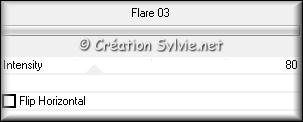
Étape 2
Calques - Nouveau calque raster
Appliquer la couleur
Arrière-plan (bouton
droit de la souris)
Calques -
Charger/enregistrer un masque / Charger à partir du disque
Repérer le masque
Narah_Mask_0179

Calques - Fusionner -
Fusionner le groupe
Effets - Modules externes -
Simple - 4Way Average
Effets - Effets d'image –
Mosaïque sans jointures
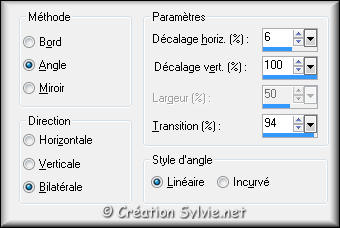
Effets - Effets de bord –
Accentuer
Étape 3
Ouvrir le tube
calguismistdouceur269
Édition - Copier
Retourner à votre tag
Édition - Coller comme nouveau calque
Ne pas déplacer. Il est
au bon endroit
Palette des calques
Changer le mode
Mélange pour
Recouvrement
Réduire
l'opacité à 30
Étape 4
Palette Styles et Textures
Nouvelle couleur
Premier plan =
#FFFFFF
Calques - Nouveau calque
raster
Sélections - Charger/enregistrer une
sélection - Charger à partir du disque
Repérer la sélection
puppet_1_anja et
cliquez sur Ok
Appliquer la nouvelle couleur
Premier plan dans la
sélection
Sélections - Modifier
- Contracter de 1 pixel
Presser la touche Delete
(Suppr) de votre clavier
Garder la sélection
Étape 5
Calques -
Nouveau calque raster
Appliquer la couleur
Premier plan dans la sélection
Effets - Effets de textures –
Stores
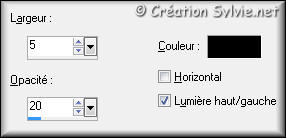
Palette des calques
Réduire
l'opacité à 15
Sélections -
Désélectionner tout
Calques - Fusionner -
Fusionner avec le calque de dessous
Étape 6
Calques -
Nouveau calque raster
Sélections -
Charger/enregistrer une sélection - Charger à partir du disque
Repérer la sélection
puppet_2_anja et
cliquez sur Ok
Appliquer la couleur
Premier plan dans la sélection
Sélections - Modifier -
Contracter de 1 pixel
Presser la touche Delete
(Suppr) de votre clavier
Sélections -
Désélectionner tout
Effets - Effets d'image –
Mosaïque sans jointures
Même
configuration que l'étape 2 (déjà
en mémoire)
Étape 7
Calques -
Nouveau calque raster
Sélections -
Charger/enregistrer une sélection - Charger à partir du disque
Repérer la sélection
puppet_3_anja et
cliquez sur Ok
Appliquer la couleur
Premier plan dans la sélection
Sélections - Modifier -
Contracter de 1 pixel
Presser la touche Delete
(Suppr) de votre clavier
Sélections -
Désélectionner tout
Étape 8
Outil
Forme
Repérer la forme Coeur (Corel_11_086 par
défaut dans PSP)


Palette Styles et
Textures
Rendre
invisible la couleur
Premier plan
Nouvelle couleur
Arrière-plan = #4a161c
Dessiner un cœur
dans le haut du tag, à droite
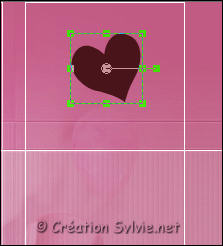
Calques - Convertir en
calque raster
Effets - Modules
externes - Alien Skin Eye
Candy 5 - Impact – Glass
Repérer le preset
glass_puppet et
cliquez sur Ok
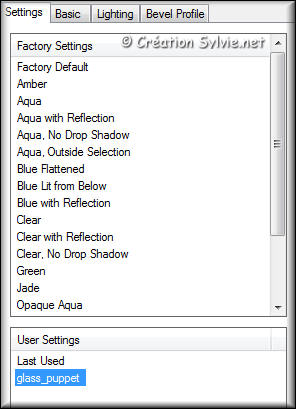
Étape 9
Sélections - Charger/enregistrer une
sélection - Charger à partir du disque
Repérer la sélection
puppet_3_anja et
cliquez sur Ok
Sélections - Modifier -
Contracter de 1 pixel
Effets - Modules externes –
Mura's Meister – Copies
Note
Le résultat sera différent du
mien. Vous pouvez cliquer sur la fenêtre de l'aperçu pour
obtenir un résultat satisfaisant
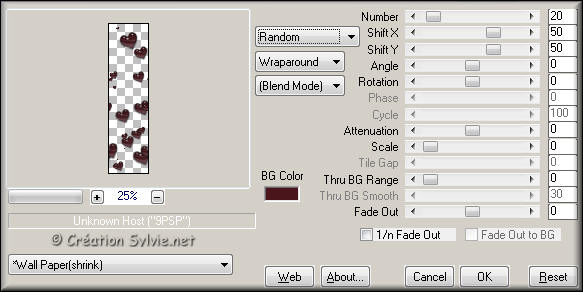
Sélections -
Désélectionner tout
Palette des calques
Changer le mode
Mélange pour
Lumière
dure
Réduire
l'opacité à 40
Étape 10
Votre tag ressemblera à ceci :
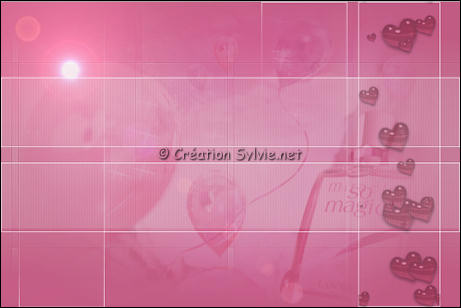
Étape 11
Palette Styles et Textures
Rendre
visible à nouveau la
couleur Premier plan
Calques - Nouveau calque
raster
Sélections - Charger/enregistrer une
sélection - Charger à partir du disque
Repérer la sélection
puppet_4_anja et
cliquez sur Ok
Appliquer la couleur
Premier plan dans la sélection
Sélections - Modifier -
Contracter de 1 pixel
Presser la touche Delete
(Suppr) de votre clavier
Sélections - Inverser
Effets - Effets 3D -
Ombre de portée
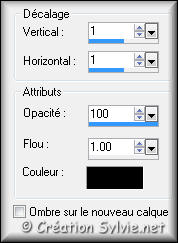
Répéter en changeant le
Vertical et
l'Horizontal à
-1
Garder la sélection
Étape 12
Sélections -
Inverser
Sélections - Modifier -
Contracter de 60 pixels
Calques - Nouveau calque
raster
Sélections -
Inverser
Effets - Effets 3D –
Découpe

Sélections - Inverser
Garder la sélection
Étape 13
Calques -
Nouveau calque raster
Ouvrir à nouveau le tube
calguismistdouceur269
Édition - Copier
Retourner à votre tag
Édition -
Coller dans la sélection
Sélections -
Désélectionner tout
Palette des calques
Changer le mode Mélange
pour Assombrir
Étape 14
Votre image ressemblera à ceci

Étape 15
Outil Pinceau
Repérer le pinceau que vous avez exporté au
début du tutoriel (tekst brush)

Palette Styles et Textures
Nouvelle couleur
Premier plan =
#c15b83
Calques - Nouveau calque
raster
Appliquer le pinceau comme ceci :
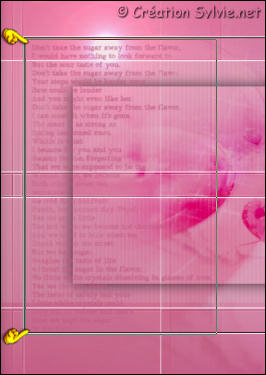
Étape 16
Ouvrir le tube
puppet_1
Édition - Copier
Retourner à votre tag
Édition - Coller comme nouveau calque
Effets - Effets d'image
–
Décalage
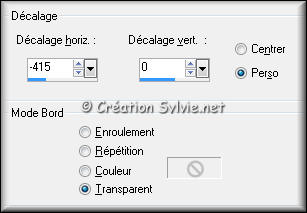
Calques – Fusionner –
Fusionner tous les calques
Étape 17
Palette Styles et Textures
Nouvelle couleur
Premier plan = #FFFFFF
Couleur
Arrière-plan = #4a161c
Image – Ajouter des
bordures – Symétrique coché
Taille de
1 pixel = Couleur
Arrière-plan
Taille de
35 pixels = Couleur
Premier plan
Sélectionner la bordure
de 35 pixels
Sélections -
Inverser
Effets - Modules
externes -
Alien Skin Eye Candy 5 - Impact –
Perspective Shadow
Repérer le preset
ec_puppet
et cliquez sur Ok
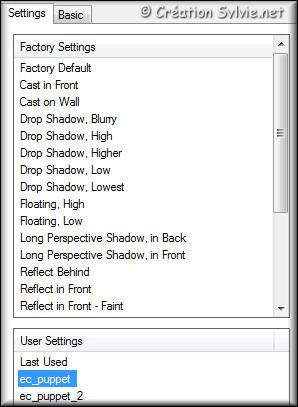
Sélections -
Désélectionner
tout
Étape 18
Ouvrir le tube
Mary 0512-76
Édition - Copier
Retourner à votre tag
Édition - Coller comme nouveau calque
Image –
Redimensionner
Décochez Redimensionner tous les calques
Redimensionner à
80%
Placer comme ceci :

Effets - Modules externes -
Alien Skin Eye Candy 5 - Impact –
Perspective Shadow
Repérer le preset
ec_puppet_2 et cliquez sur Ok
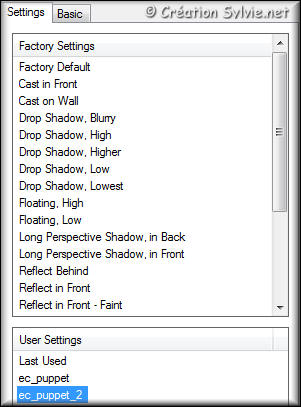
Étape 19
Ouvrir le tube
puppet_tekst
Édition - Copier
Retourner à votre tag
Édition - Coller comme nouveau calque
Placer comme ceci :

Palette des calques
Changer le mode
Mélange pour
Luminance (héritée)
Effets - Effets 3D -
Ombre de portée
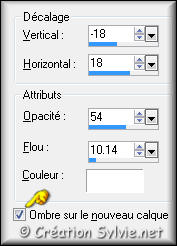
Palette des calques
Activer le calque
Raster 2 – Ombre 1
Changer le mode
Mélange pour
Éclaircir
Réduire
l'opacité à 60
Étape 20
Palette des calques
Activer le calque
en haut de la pile
Ouvrir le tube
fotodesign-anja_gerbera_1
Édition - Copier
Retourner à votre tag
Édition - Coller comme nouveau calque
Image –
Redimensionner
Décochez Redimensionner tous les calques
Redimensionner à
50%
Placer comme ceci :

Effets - Modules externes
-
Alien Skin Eye Candy 5 - Impact – Perspective Shadow
Même
configuration que l'étape 19 (ec-puppet_2)
Étape 21
Calques – Fusionner – Fusionner tous les
calque
Image – Ajouter des bordures – Symétrique
coché
Taille de
1 pixel = Couleur
Arrière-plan
Taille de
1 pixel = Couleur
Premier plan
Taille de
1 pixel = Couleur
Arrière-plan
Étape 22
Ajouter votre signature
Calques - Fusionner - Fusionner les calques visibles
Voilà ! Votre tag est terminé.
Il ne vous reste plus qu'à le redimensionner si nécessaire et à
l'enregistrer en format JPG, compression à 25
J'espère que vous avez aimé faire ce tutoriel. :)
Il est interdit de copier ou de distribuer
cette traduction sans mon autorisation
Autre
résultat

|